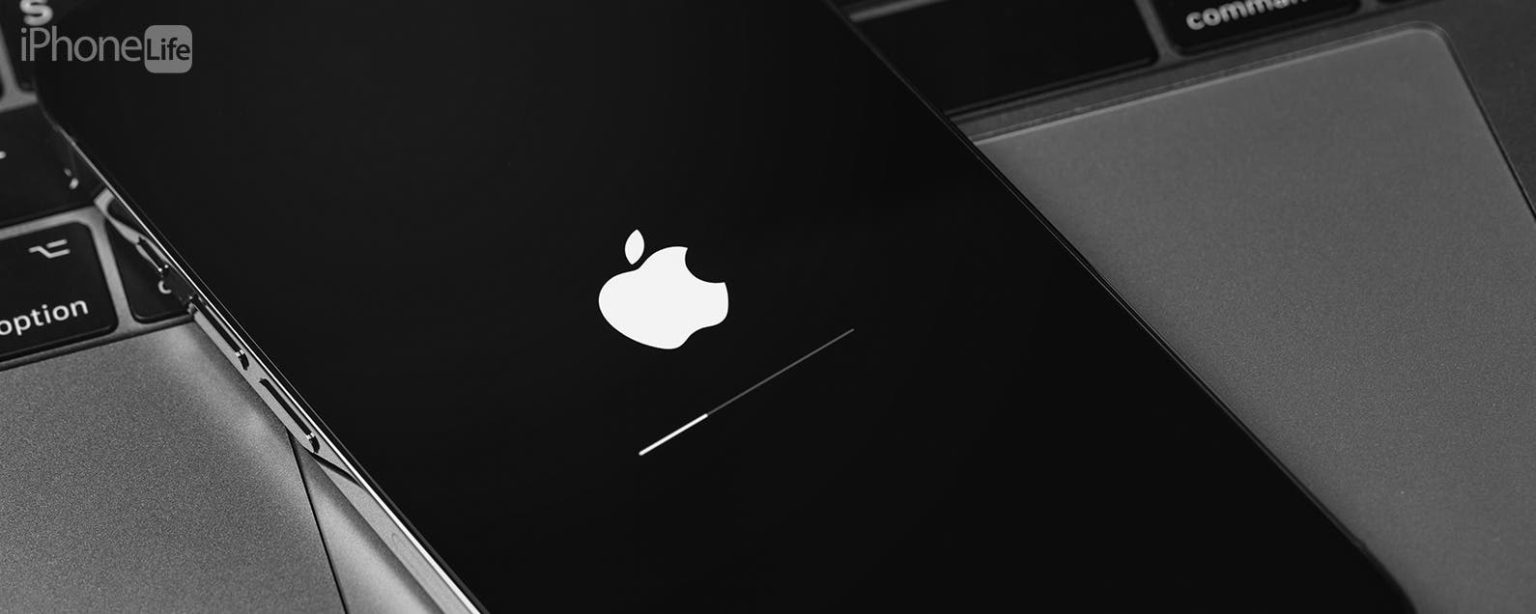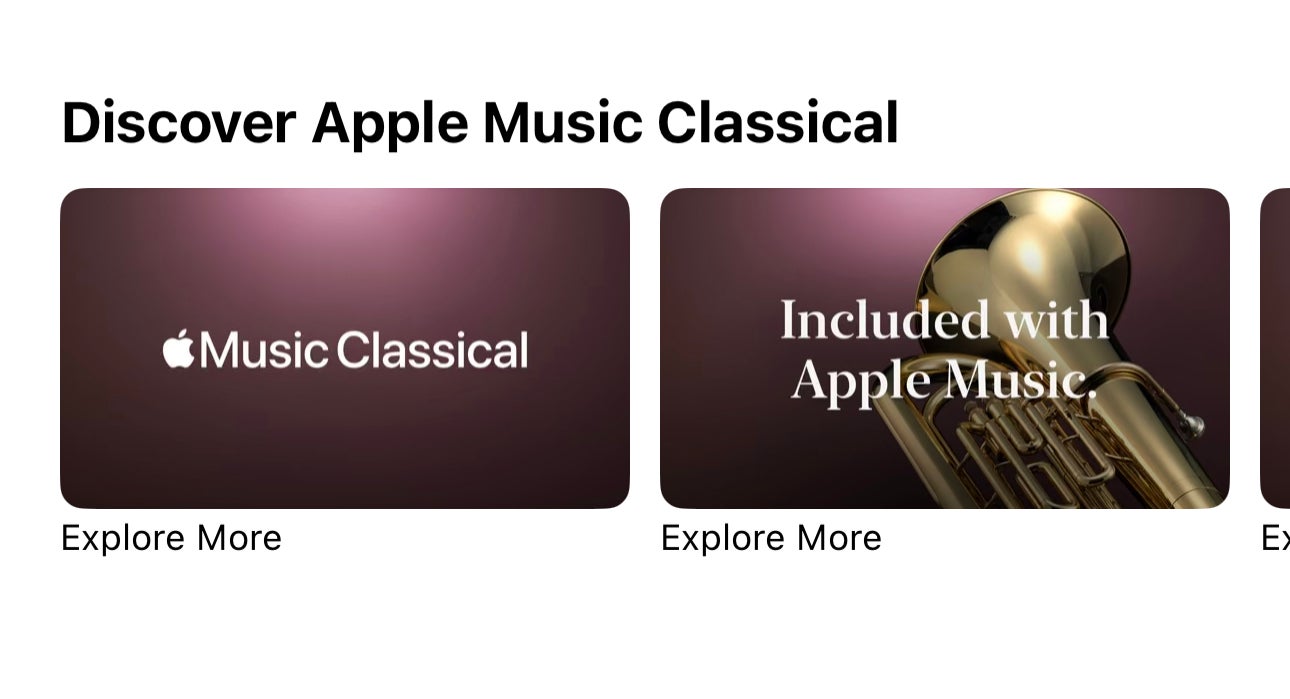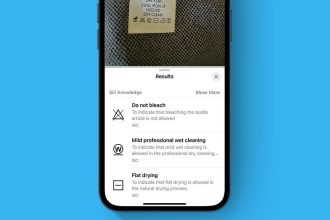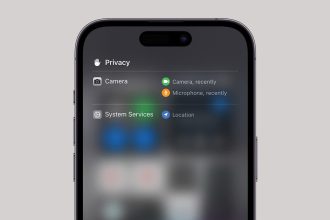Encuentra una solución para tu iPhone o iPad congelado.
Qué saber
- Si la pantalla de su iPhone está congelada, intente forzar el reinicio del dispositivo.
- Cuando su iPhone está atascado en el logotipo de Apple durante una hora o más, es posible que deba restaurarlo con el modo de recuperación.
- Si los métodos anteriores no funcionan, es posible que haya un problema de hardware. Póngase en contacto con el soporte técnico de Apple.
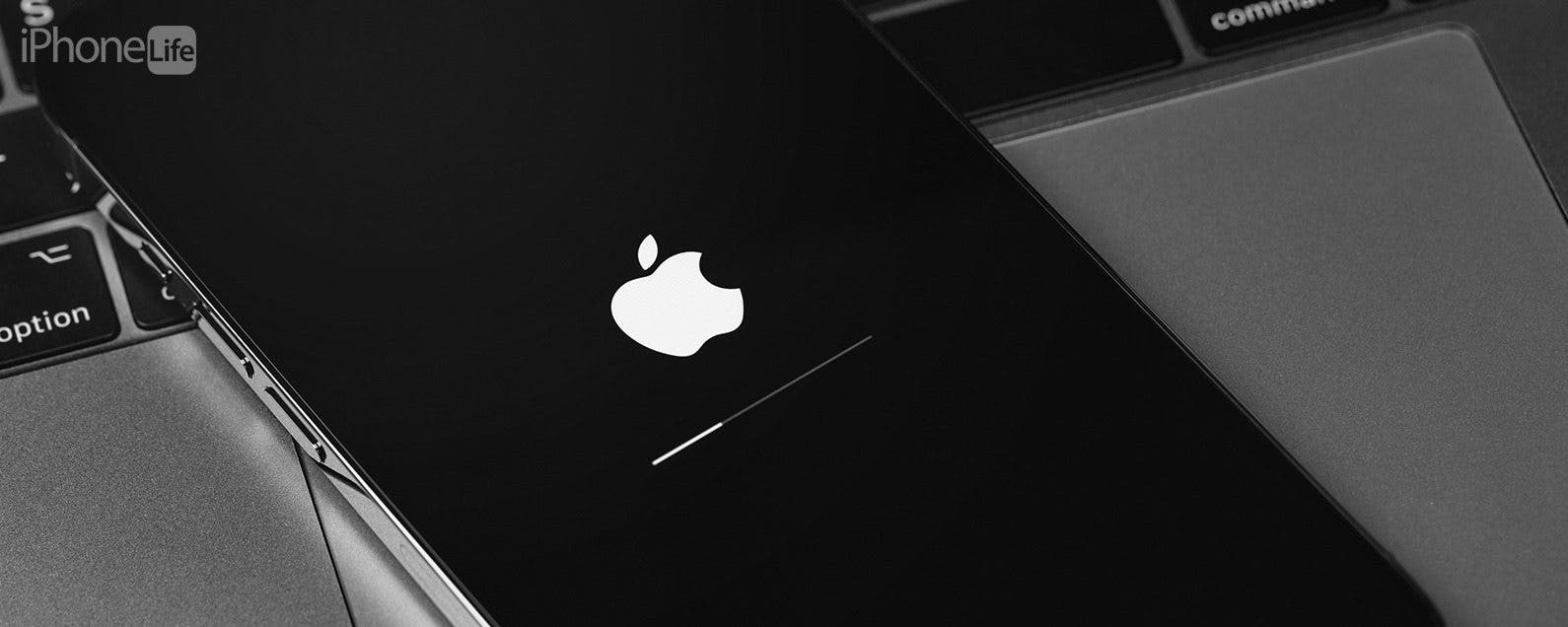
¿Tu iPhone está atascado en el logo de Apple? ¿O está atascado en una pantalla de carga y ahora no sabes qué hacer? Afortunadamente, hay muchas formas de salvar un iPhone que no responde. En este artículo, repasaremos algunas de las soluciones más comunes para cuando su iPhone se congela o se atasca en el logotipo de Apple.
Salta a:
Cómo reiniciar el iPhone cuando está congelado
Al actualizar su iPhone, es probable que vea un logotipo de Apple y una barra de progreso. A veces, su iPhone también se reiniciará varias veces durante el proceso de actualización. Sin embargo, si te has quedado atrapado en esa pantalla durante más de una hora, algo salió mal. Para obtener más consejos sobre la solución de problemas de iPhone, asegúrese de suscribirse a nuestro boletín informativo Sugerencia del día gratuito. Lo primero que debes intentar es forzar el reinicio de tu iPhone:
- Presione y suelte el botón para subir el volumen.
- Presione y suelte el botón para bajar el volumen.
- Mantenga presionado el botón lateral.
- Espera a que el iPhone se reinicie y, cuando veas que vuelve a aparecer el logotipo de Apple, suelta el botón lateral.
A veces, la respuesta más simple es la correcta. Un reinicio completo podría ser exactamente cómo reparar un iPhone congelado. Por supuesto, si eso no funciona, hay más opciones para probar.
¿Pantalla de iPhone congelada? Prueba el modo de recuperación
Si su iPhone está congelado, usar el modo de recuperación para restaurarlo podría ayudar. Sin embargo, poner su iPhone en modo de recuperación es un paso drástico que solo debe tomar si no tiene otras opciones. El modo de recuperación le permite restaurar su iPhone reinstalando iOS y configurando el dispositivo como si fuera nuevo.
Advertencia: este método borrará por completo su dispositivo, como si lo tuviera nuevo, listo para usar. Asegúrese de tener una copia de seguridad de su iPhone antes de restaurarlo en modo de recuperación.
Ahora, una vez que esté seguro de que tiene una copia de seguridad de su dispositivo y no tiene otras opciones, puede seguir los pasos descritos en este artículo para poner su iPhone en modo de recuperación.
Si ninguna de las soluciones anteriores resolvió por qué su iPhone está atascado en el logotipo de Apple, entonces podría haber un problema de hardware. En ese caso, deberá ponerse en contacto con el Soporte de Apple o visitar su Apple Store local para obtener más ayuda. A continuación, descubra cómo restablecer su iPad cuando está congelado.
Preguntas más frecuentes
¿Por qué mi iPhone sigue reiniciando?
Al instalar una actualización, su iPhone normalmente se reiniciará varias veces. Esto es normal. Solo debe preocuparse si ve el logotipo de Apple durante una hora o más.
¿Por qué mi iPhone está atascado en el logo de Apple?
Hemos cubierto cómo reparar su iPhone cuando está congelado en el logotipo de Apple, pero ¿por qué sucede exactamente en primer lugar? Nadie puede decirlo con certeza. Quizás el archivo de actualización se dañó durante la descarga. Tal vez hubo un error crítico cuando tu iPhone se estaba reiniciando. El software a veces puede comportarse de manera impredecible, por lo que podría suceder por varias razones.
Crédito de la imagen superior: Primakov / Shutterstock.com